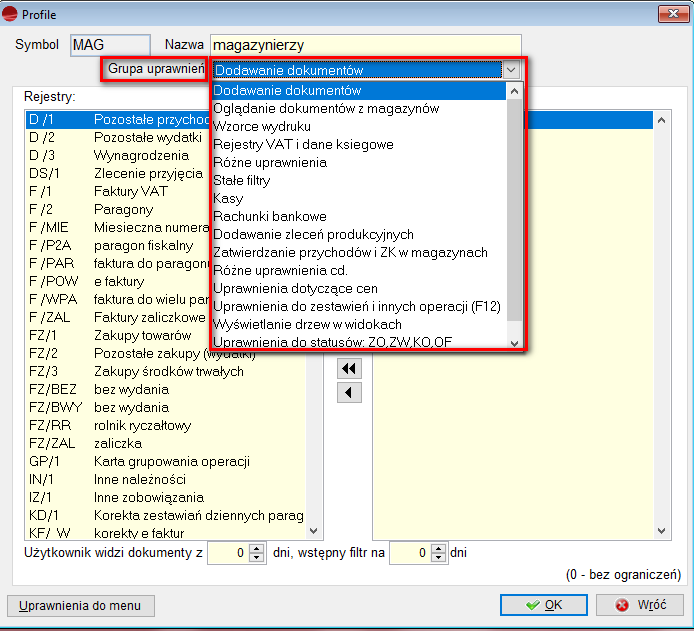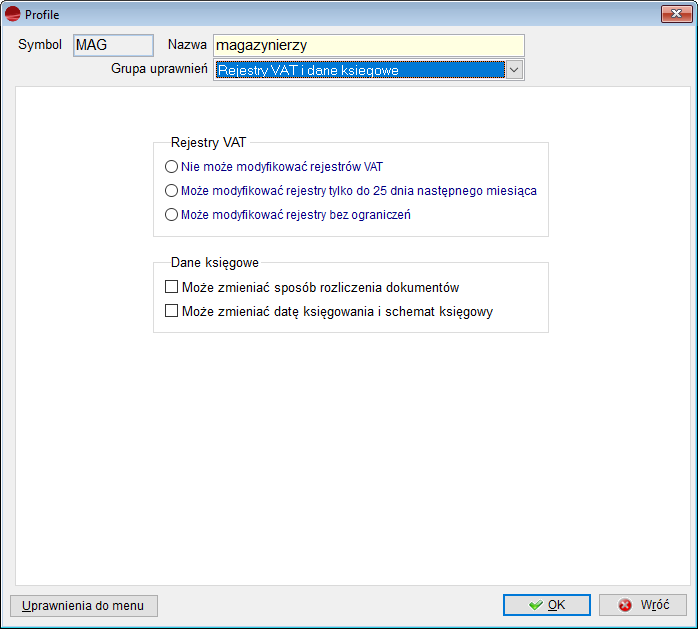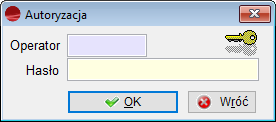W systemie każdego operatora można przypisać do odpowiedniego profilu (grupy) użytkowników. Z tego przypisania wynikają uprawnienia i ograniczenia danego operatora.
Raz zdefiniowany profil można przedzielać wielu operatorom, np. sprzedawcy, zaopatrzeniowcy, księgowi itd. Przy zakładaniu nowej firmy tworzona jest jedna nadrzędna grupa uprawnień ADMIN – Pełen zakres uprawnień i przydzielana jest ona operatorowi SZEF. Grupa ta daje dostęp do wszystkich opcji w programie.
Profil – formularze
Dodając nowy profil (grupę) uprawnień (opcja Dodaj) pojawia się poniższy formularz.
Każdej grupie należy nadać symbol i nazwę opisującą dla kogo będzie stosowana.
W celu ułatwienia pracy, przy tworzeniu nowego profilu, możemy skopiować inny, korzystając z opcji Przenoszenie treści.
Parametry uprawnień rozmieszczone są na liście omówionej poniżej.
Dodawanie dokumentów
Grupa ta zawiera listę zdefiniowanych w systemie rejestrów dokumentów. Można operatorowi zabronić dostępu do niektórych rejestrów przenosząc je na listę Rejestry zakazane.
W tym miejscu istnieje również możliwość nadania uprawnień do przeglądania dokumentów tylko z ostatnich dni, gdzie ilość tych dni ustala administrator lub osoba upoważniona do zarządzania systemem.
Data początkowa obliczana jest poprzez odjęcie od daty aktualnie ustawionej w programie podanej ilości dni. Pod uwagę brana jest data rejestracji dokumentu w systemie. Ustawienie nie działa na zestawieniach dokumentów, a jedynie na listach i łączy się z innymi filtrami ustawionymi w programie.
Oglądanie dokumentów z magazynów
Grupa ta zawiera listę zdefiniowanych w programie magazynów. Można operatorowi zabronić dostępu do niektórych magazynów przenosząc je na listę Magazynów zakazanych.
Wzorce wydruku
Grupa ta zawiera listę zdefiniowanych w systemie wzorców wydruku. Można operatorowi zabronić dostępu do niektórych wzorców przenosząc je na listę Wzorców zakazanych.
Rejestry VAT i dane księgowe
Zakładka ta pozwala ograniczyć prawo do modyfikacji danych dostępnych na formularzach dokumentów F, KF, FZ i KZ pod przyciskiem Dane księgowe.
Określa się tu dostęp do modyfikacji danych dotyczących rejestru VAT oraz danych księgowych (sposobu rozliczenia i księgowania dokumentów) .
Różne uprawnienia
W grupie tej umieszczone jest zestaw różnych parametrów uprawnień.
Może zmieniać ceny sprzedaży na dokumentach
Operator nie posiadający tego prawa nie ma żadnej możliwości sprzedania towaru w innej cenie niż wynikającej z cennika klienta.
Może zmieniać formy płatności
Operator nie posiadający tego prawa nie może sprzedać z innym terminem niż przypisano klientowi.
Może edytować stawkę VAT artykułu
Operator nie posiadający tego prawa nie może zmienić stawki VAT w kartotece artykułu.
Może modyfikować tabelę artykułów/kontrahentów
Nie mając tego uprawnienia operator nie może dopisywać nowych artykułów, ani poprawiać istniejących.
Może modyfikować wzorce wydruku
Można zabronić operatorowi modyfikowania wzorców wydruku.
Może poprawiać / usuwać dokumenty sprzedaż, zakupu, wydań oraz dowody kasowe po ich wydrukowaniu
Wybór czy operator będzie mógł zmienić zawartość dokumentu po jego wydrukowaniu.
Operator pozbawiony takiego uprawnienia nie poprawi oraz nie usunie dokumentu sprzedaży (F) ani dowodu kasowego (KP, KW) po wydrukowaniu go. Modyfikacji dokumentu może wtedy dokonać tylko operator o uprawnieniach ADMIN.
Może poprawiać/usuwać zamówienia po ich wydrukowaniu
Parametr ten ma analogiczne działanie jak poprzedni tylko dla dokumentów zamówień.
Może edytować podsumowania VAT na dokumentach sprzedaży
Może edytować podsumowania VAT na dokumentach PD
Może modyfikować analizy wielowymiarowe
Może poprawiać/usuwać zamówienia po ich wydrukowaniu
Może poprawiać/usuwać dokumenty magazynowe po ich wydrukowaniu
Może poprawiać/usuwać cudze dokumenty
Można operatorowi przydzielić uprawnienie do poprawiania lub usuwania dokumentów sporządzonych przez innych operatorów.
Może oglądać cudze dokumenty
Wybór czy operator będzie mógł widzieć (bez możliwości modyfikacji) dokumenty sporządzone przez innych operatorów.
Może zatwierdzać dokumenty przychodowe
Operator pozbawiony tego prawa będzie mógł rejestrować dokumenty przychodowe, jednak uaktualnienie stanu musi wykonać operator uprawniony.
Może zmieniać wygląd tabelach
Zezwolenie na modyfikację wyglądu tabel.
Może zarządzać widokami oraz zapytaniami SQL
Operator nie posiadający tego prawa nie ma możliwości tworzenia oraz modyfikacji zapytań SQL oraz zarządzania widokami.
Kompletacja:
Może zmieniać status zleceń ZLP
Może zmieniać recepturę na pozycji zleceń ZLP
Ma dostęp do szybkiego podglądu: artykułów, kontrahentów, pracowników, dokumentów, dekretów
Ma dostęp do dokumentów płacowych
Wyłączenie tego uprawnienia zablokuje wejście do modułu Kadry i Płace oraz możliwość oglądania dokumentów IZ oraz przelewów czyli informacji o wynagrodzeniach, generowanych przez ten moduł.
Może pobierać załącznik
Może zezwalać na sprzedaż pomimo
- przekroczenia limitu kredytowego
- przekroczenia terminu płatności.
Uprawnienia te pozwalają operatorowi, poprzez podanie swojego symbolu i hasła, autoryzować sprzedaż pomimo, że kontrahent przekroczył limit kredytowy albo ma nie zapłacone terminowo dokumenty.
Autoryzowana może być zarówno sprzedaż własna jak i dokonywana przez innych operatorów. Program zapamiętuje przy dokumencie symbol operatora, który zezwolił na sprzedaż.
Program wymaga autoryzacji sprzedaży w przypadku przekroczenia termin płatności jeżeli w opcji Konfiguracja -> Ustawienia globalne odpowiednio ustawiono parametr Blokowanie sprzedaży.
- patrz – Ustawienia globalne
Grupa – Różne uprawnienia cd.
Uprawnienia do formularza kontrahenta:
Może edytować dane kont bankowych kontrahentów – Określenie czy operator będzie mógł zmieniać dane w kontach bankowych kontrahentów
Może edytować warunki płatności kontrahentów – Określenie czy operator będzie mógł edytować warunki płatności kontrahentów
Może zmieniać limit kredytu / tabelę rabatu dla kontrahenta – Określenie czy operator będzie mógł przydzielać i modyfikować limit kredytowy i zestaw rabatów przy kontrahencie.
Może modyfikować NIP kontrahenta – Określenie czy operator będzie mógł edytować NIP w kartotece kontrahenta
Ma dostęp do szybkiego podglądu – Operator ma dostęp do wskazanych parametrów z opcji Narzędzia lub pod prawym przyciskiem myszy.
Może poprawiać/usuwać dokumenty po wydr. Fisk.- Operator będzie mógł usuwać i poprawiać dokumenty po ich zafiskalizowaniu.
Ma dostęp do rozrachunków – Określenie czy operator będzie miał dostęp do rozrachunków kontrahenta
Może zmieniać rodzaj artykułu – Określenie czy operator będzie mógł zmienić rodzaj artykułu w kartotece
Grupa: Stałe filtry
Stałe filtry pozwalają administratorowi ograniczać dostęp do informacji w tabelach.
Grupa: Kasy
Można określić czy operator ma dostęp kas gotówkowych i jeśli tak to do której.
Grupa: Rachunki bankowe
Można określić czy operator ma dostęp rachunków bankowych i jeśli tak to do których.
Grupa: Dodawanie zleceń produkcyjnych
Uprawnienie to daje możliwość dodawania dokumentów z zabronionych definicji zleceń produkcyjnych (działa analogicznie do rejestrów dokumentów).
Grupa: Uprawnienia do menu
Dostępny w dolnym lewym rogu formularza przycisk Uprawnia do menu pozwala zabrać operatorowi dostęp do poszczególnych opcji menu.
Należy dodać, że przycisk ten jest aktywny dopiero przy drugim wejściu w definiowaną grupę. Zakładając więc nową grupę należy ustawić wszystkie parametry dostępne na zakładach, następnie wyjść z definicji przyciskiem OK, a po ponownym wejściu przez opcję Popraw przycisk Uprawnienia do menu będzie aktywny.
Korzystając z tej opcji można ograniczyć dostęp do poszczególnych modułów np. do Księgi Handlowej czy Kadr i Płac, ale również do konkretnych dokumentów czy funkcji np. można zabrać dostęp do wystawiania korekt sprzedaży czy dokumentów WZ w module Sprzedaż.
Po wejściu w opcję pokazuje się ekran z całym menu systemu.
Pozycje menu dostępne dla operatora oznaczone są znakiem V, pozycje niedostępne nie posiadają takiego znaku.
Menu należy obsługiwać z klawiatury przechodząc pomiędzy opcjami klawiszami strzałek . Klawisz Enter rozwija opcję menu, a klawiszem SPACJA nadaje lub zabiera się uprawnienia.
Po ustaleniu wszystkich uprawnień należy wybrać przycisk Zakończ i zapisz uprawnienia.